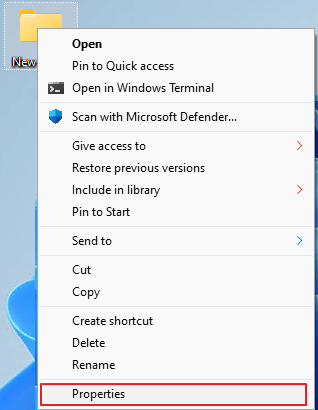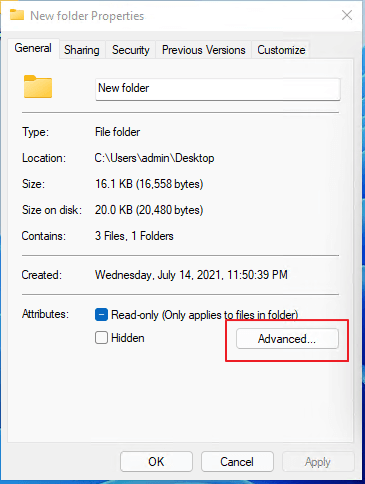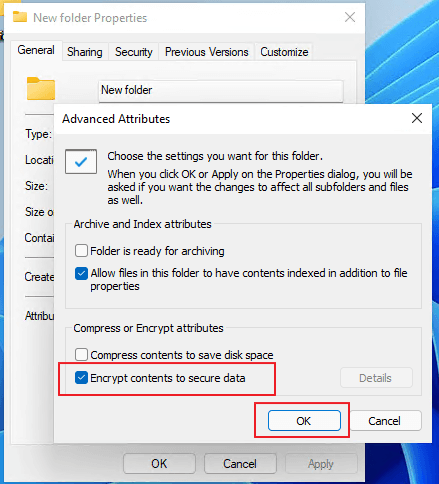3 meilleurs logiciels de cryptage en 2025 | Comment crypter un dossier par vous-même
Savez-vous comment protéger vos précieux fichiers, données personnelles ou documents de travail essentiels contre les virus, les regards indiscrets et les pirates ?
Copier et enregistrer ces fichiers dans un autre emplacement sécurisé en tant que sauvegarde est une méthode normale. Outre la sauvegarde de fichiers, une autre méthode qui n'est pas très utilisée par les personnes normales fonctionne encore mieux pour sécuriser les fichiers. Il s'agit de crypter les fichiers et les dossiers. Dans ce qui suit, nous allons vous montrer comment protéger en toute sécurité les dossiers qui contiennent tous vos fichiers essentiels dans Windows 11/10/8/7 avec trois outils de cryptage de dossiers fiables. Voyons.
Présentation du cryptage des dossiers
Certains voudront peut-être savoir ce qu'est un crypteur de dossier et ce qui se passe lorsque vous cryptez un dossier. Nous aborderons ces deux sujets pour vous aider à mieux comprendre.
1. Qu'est-ce que le cryptage des dossiers ?
Le cryptage des dossiers est une méthode avancée de protection des fichiers qui vise à verrouiller, protéger par mot de passe et crypter les dossiers cibles sur un PC local ou un périphérique de stockage externe, rendant le dossier invisible ou impossible à ouvrir.
Pour exécuter le chiffrement des dossiers et verrouiller les données vitales, vous devrez vous tourner vers des logiciels de cryptage PC et autres outils de cryptage de dossier.
2. Que se passe-t-il lorsque vous cryptez un dossier ?
Lorsque vous chiffrez un dossier, quel que soit l'outil de chiffrement de dossier que vous utilisez, voici les modifications qui se produiront dans votre dossier :
- Le dossier cible est verrouillé.
- Les utilisateurs non autorisés ne peuvent ni ouvrir ni lire les fichiers enregistrés.
- Les fichiers essentiels et le dossier seront enrichis d'une protection par mot de passe, similaire à la protection en écriture.
- Seul le crypteur de dossier peut ouvrir le dossier crypté.
Les 3 meilleurs outils de cryptage de dossiers en 2024 | Windows 11/10/8/7
Alors comment chiffrer un dossier ? Ici, nous vous recommanderons les 3 meilleurs crypteurs de fichier que vous pouvez appliquer au choix pour crypter un dossier ou un fichier avec succès par vous-même.
Les dossiers sur le disque interne Windows ou le disque de stockage externe peuvent tous être protégés en toute sécurité avec les trois outils de cryptage de dossier suivants :
| Crypteur de dossier | Avantages | Inconvénients |
|---|---|---|
| Propriétés du dossier |
|
|
| EaseUS LockMyFile |
|
|
| 7-Zip |
|
|
Alors quel outil de cryptage de dossier vous convient ?
Après avoir testé ces trois outils, voici la Suggestion des éditeurs d'EaseUS :
- Pour un outil de cryptage rapide d'accès puisque intégré à Windows, choisissez Propriétés du dossier.
- Pour un logiciel de cryptage de dossier complet et professionnel, rendez-vous sur EaseUS LockMyFile
- Pour un crypteur de dossier léger et une économie de taille de stockage, 7-Zip vaut la peine d'être essayé.
Comment chiffrer un dossier sous Windows 11/10 ? Voici le guide complet
Après avoir sélectionné la méthode de cryptage de dossier souhaitée, vous aurez peut-être besoin d'un tutoriel détaillé pour crypter vos dossiers immédiatement. Et c'est pourquoi nous sommes ici.
Laissez-nous vous guider tout au long du processus de cryptage d'un dossier sur un ordinateur Windows 11 ou 10.
#1. Crypter le dossier via les propriétés du dossier
Outil de cryptage intégré à Windows, niveau de cryptage unique
- Durée : 1-2 minutes
- Types de fichiers pris en charge : Tous les types de fichiers reconnus et pris en charge par Windows.
- Appareils pris en charge : Disque interne Windows, disque dur externe, USB, carte SD et autres périphériques de stockage amovibles.
- Téléchargement : Déjà présent, pas d'installation nécessaire.
Propriétés du dossier est une fonctionnalité de fichier et de dossier qui existe dans le volet contextuel de tous les systèmes d'exploitation Windows. Il s'agit simplement d'ouvrir la fonctionnalité et de crypter un fichier ou un dossier en quelques clics. Étant facile à utiliser, il devient le premier choix de nombreux débutants Windows.
Comment l'utiliser :
Étape 1 : Enregistrez vos fichiers essentiels dans un dossier, renommez le dossier avec un nom des plus normal.
Étape 2 : Recherchez et cliquez avec le bouton droit sur le dossier, sélectionnez Propriétés.
Étape 3 : Dans l'onglet Général du panneau, cliquez sur le bouton "Avancé...".
Étape 4 : Cochez Chiffrez le contenu pour sécuriser les données et cliquez sur OK > Appliquer > OK pour commencer à crypter le dossier.
Une fois cela fait, fermez le panneau Propriétés.
#2. Crypter le dossier à l'aide d'EaseUS LockMyFile
Logiciel de cryptage de dossier avancé et professionnel
- Durée : 2-3 minutes
- Types de fichiers pris en charge : Tous les types de fichiers reconnus et pris en charge par Windows.
- Appareils pris en charge : Disque interne Windows, disque dur externe, USB, carte SD et autres périphériques de stockage amovibles, disque partagé en réseau, etc.
- Téléchargement :Cliquez sur le lien ci-dessous pour l'installer.
EaseUS LockMyFile est un nouveau logiciel de cryptage de fichiers qui fonctionne principalement pour protéger les fichiers et les dossiers sur un disque local ou externe via ses fonctionnalités de masquage, de verrouillage, de protection et de cryptage. Il offre deux modes de cryptage pour protéger vos fichiers : 1. Cryptage de fichiers. 2. Cryptage des dossiers.
Comment l' utiliser :
Etape 1. Entrez "easeus" dans la barre de recherche pour lancer EaseUS LockMyFile, enregistrez-vous avec un email valide et un code de licence.
Etape 2. Cliquez sur Crypter le fichier sous Général > Cliquez Ajouter un fichier ou Ajouter un dossier.
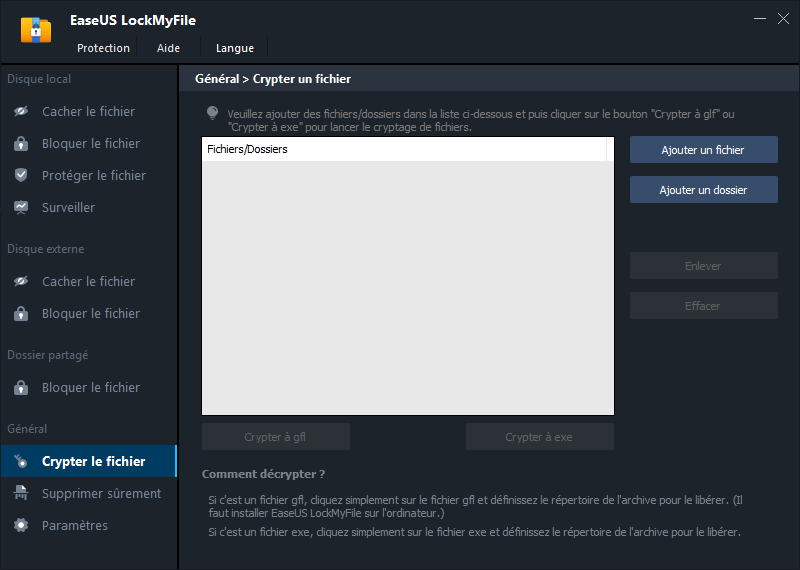
Etape 3. Sélectionnez les fichiers ou dossiers importants que vous devez crypter, puis cliquez sur Ouvrir.
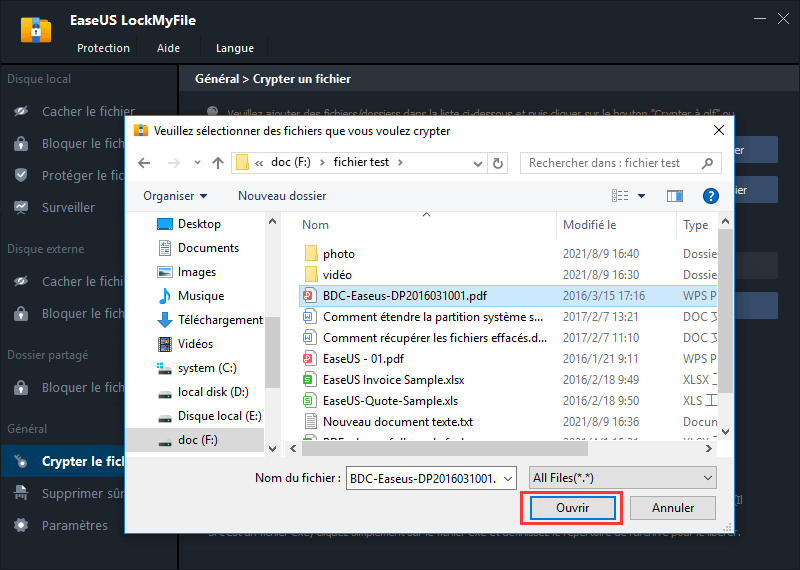
Etape 4. Sélectionnez le mode de cryptage : Crypter à gfl ou Crypter à exe.
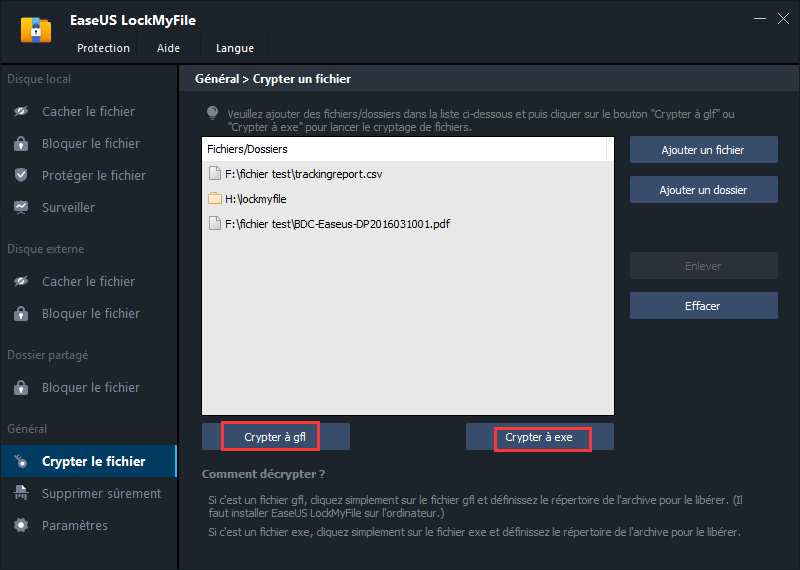
Etape 5. Parcourez un emplacement sûr sur votre PC, renommez le fichier ou le dossier crypté, puis cliquez sur Enregistrer pour enregistrer les fichiers/dossiers cryptés.
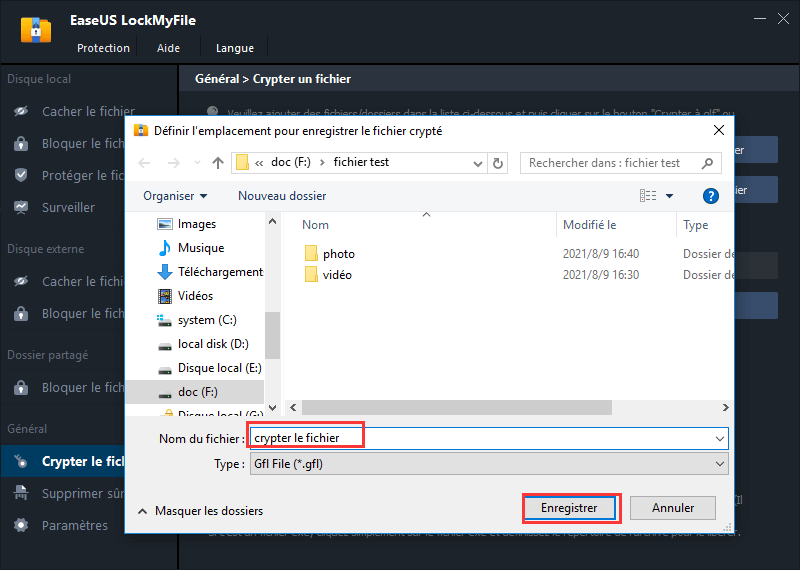
Outre l'enregistrement du fichier crypté dans son emplacement d'origine, vous pouvez enregistrer de manière flexible le dossier crypté sur n'importe quel périphérique de stockage interne ou externe.
#3. Crypter le dossier via 7-Zip
Outil de cryptage léger de fichiers et de dossiers par compression
- Durée : 2-3 minutes
- Types de fichiers pris en charge : Tous les types de fichiers reconnus et pris en charge par Windows.
- Appareil pris en charge : Disque interne Windows, disque dur externe, USB, carte SD et autres périphériques de stockage amovibles, etc.
- Téléchargement : https://www.7-zip.org/download.html
7-Zip est un outil de compression de fichiers léger qui peut parfois fonctionner de la même manière qu'un utilitaire de cryptage. Parfois, les utilisateurs ordinaires l'appliquent également pour crypter des fichiers et des dossiers importants en compressant et en ajoutant un mot de passe.
Comment l'utiliser :
Étape 1 : Installez 7-Zip sur votre ordinateur.
Étape 2 : Recherchez et cliquez avec le bouton droit sur le dossier cible que vous voulez crypter, sélectionnez 7-Zip > Ajouter à l'archive.
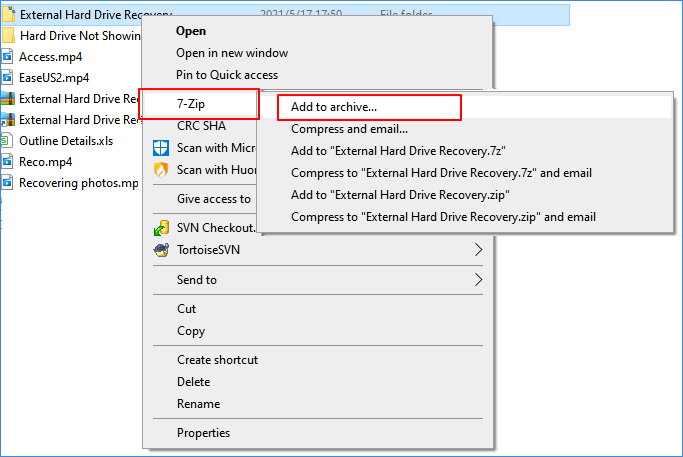
Étape 3 : Définissez les paramètres de cryptage, notamment le format, le niveau de compression, etc.
Étape 4 : Et entrez le Mot de passe de cryptageet la Méthode de cryptage.Vérifiez le Nom du fichier encrypté si nécessaire. Cliquez sur OK pour finaliser.
Notez que seul le 7z et le zip format peuvent être cryptés.
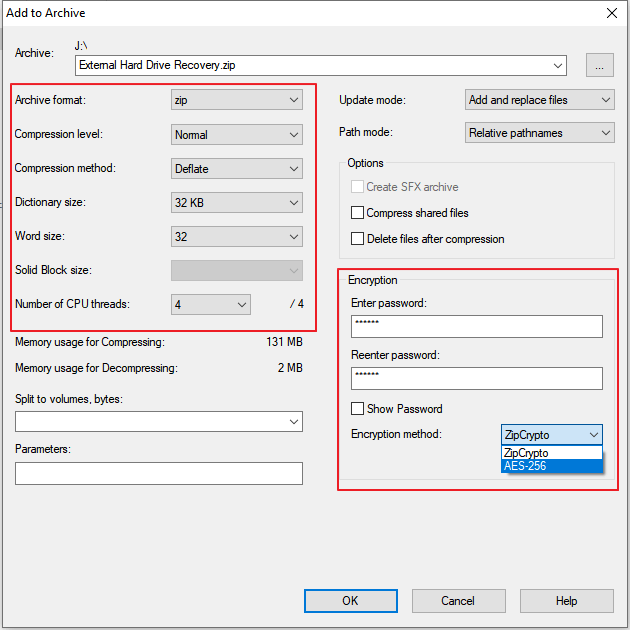
Conseils bonus : Comment ouvrir et décrypter un dossier crypté avec un crypteur de dossier
Certains d'entre vous voudront peut-être aussi savoir comment décrypter le dossier crypté, n'est-ce pas ? Voici les conseils rapides pour ouvrir le dossier crypté avec vos crypteurs de dossier préférés :
- #1. Décrypter le dossier via les propriétés du dossier
Cliquez avec le bouton droit sur le dossier crypté et sélectionnez Propriétés > Sur l'onglet général, cliquez Avancée > Décochez Chiffrer le contenu pour sécuriser les données.
- #2. Décrypter le dossier avec EaseUS LockMyfile
Double-cliquez sur le fichier du dossier crypté > Saisissez le mot de passe de déchiffrement > Cliquez sur OK.
- #3. Décrypter le dossier avec 7-Zip
Faites un clic droit sur le dossier crypté > 7-Zip > Ouvrir l'archive > Extraire > Sélectionnez un emplacement sûr pour enregistrer le dossier crypté.
Le cryptage des dossiers est une opération facile, suivez le guide pour crypter vos dossiers
Sur cette page, nous avons brièvement discuté de ce qu'est le cryptage de dossier et de ce qui se passe lorsque vous cryptez un dossier.
Si vous recherchez un crypteur de dossiers facile à utiliser et professionnel, les trois outils de cryptage recommandés peuvent tous vous aider. Vous devez simplement sélectionner l'un des outils de cryptage recommandés ci-dessus et suivre le guide du didacticiel pour crypter vos dossiers et fichiers dès maintenant.
Articles liés
-
![Lionel]() Lionel/2025-08-29
Lionel/2025-08-29
-
Comment protéger une présentation PowerPoint contre la copie ou l'édition
![Lionel]() Lionel/2025-08-29
Lionel/2025-08-29
-
Verrouiller/Crypter une clé USB (4 méthodes)
![Lionel]() Lionel/2025-08-29
Lionel/2025-08-29
-
Trois façons de verrouiller un dossier sous Windows 7 sans logiciel
![Lionel]() Lionel/2025-08-29
Lionel/2025-08-29